无论是秋葉的绘世启动器,Stable Diffusion, ComfyUI,甚至后面也还会介绍的Python运行diffusers代码,初期的环境搭建,对于新手来说都是有些挑战的。相比之下,Easy Diffusion 的安装是最容易入手的,所以我第一次提供工具的安装包下载地址。
注意,请提前下载并安装Git (git-scm.com) 如果是尝试AIGC应用的,基本上都是64位操作系统。所以可以从这个页面下载Git - Downloading Package (git-scm.com)
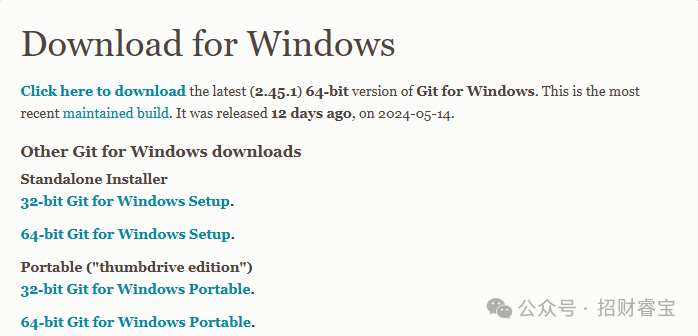
下面正式开始Windows下EasyDiffusion的安装过程。Windows下的安装包下载地址如下:
https://github.com/cmdr2/stable-diffusion-ui/releases/latest/download/Easy-Diffusion-Windows.exe
因为众所周知的原因,github网站不太稳定,在没有科学上网的情况下,需要试着多访问几次才有可能访问成功。但是用迅雷等下载工具是可以下载安装程序的,而且下载速度还很快。下载后双击该文件开始安装过程。

这里点击“Next >”继续下一步

这里点击“I Agree”继续下一步
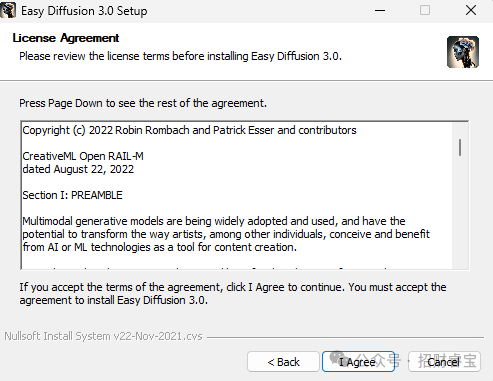
这里还是点击“I Agree”继续下一步
下面给出重要技巧,一定要重视!
诀窍1:下载完成后建议安装目录不要放在C盘,防止后续操作中模型文件占用C盘空间过大。
诀窍2:由于后续操作会直接对子目录models等进行操作,因此建议安装根目录直接放在某个盘符的根目录下,且目录名不要有空格。比如D:\EasyDiffusion (这样做不好的地方就是某个盘符下文件夹会逐渐变多,对我这样有强迫症的人来说会受不了。。。)

这里点击“Install”开始安装过程,请耐心等待一会儿。
诀窍3:由于EasyDiffusion在安装时会下载很多模型文件,如果没有科学上网的话会需要等待很久,因此当出现提示下载sd-v1-5.safetensors这个模型文件时可以一路点击取消,直至出现以下界面完成安装。
勾选"Create Desktop Shortcu”在桌面创建一个快捷方式。但是注意因为需要做一步额外的手动修改,因此取消勾选“Run Easy Diffusion 3.0”。

这里注意取消“Run Easy Diffusion 3.0”勾选,务必勾选"Create Desktop Shortcut”,点击“Finish”
诀窍4:提前下载模型文件,按以下目录结构保存
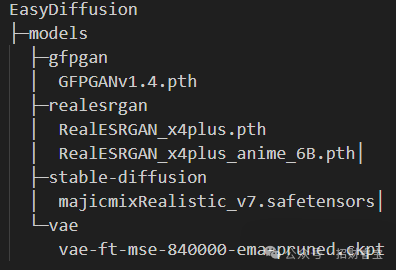
将文件保存好以后,运行创建在桌面的快捷方式,过一会就会展示页面

使用提示词“1girl,hair with bangs,black long dress,pink background”,点击 “Make Image”。
























 608
608

 被折叠的 条评论
为什么被折叠?
被折叠的 条评论
为什么被折叠?










